Преглед садржаја
Не желите увек да правите облик помоћу алатке за оловку, понекад само желите да поништите избор тренутне путање и креирате нову, зар не? Потпуно разумљиво. Чак сам се и ја мало мучио када сам био почетник користећи алатку за оловку.
Само настављате да повезујете тачке сидрења чак и када то не желите. Звучи познато?
Не брините, решење ћете пронаћи у овом чланку.
Када користите алатку за оловку или алатке за обликовање да бисте направили путању или објекат, они се аутоматски бирају. Као што је приказано у наставку, или је путања објекта означена бојом слоја или ћете видети гранични оквир.
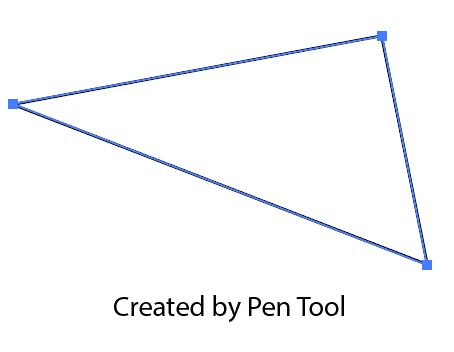

Два најчешће коришћена алата за избор у Адобе Иллустратору су Алатка за избор ( В ) и Алатка за директну селекцију ( А ). С друге стране, можете користити и ова два алата за поништавање избора објеката.
Стандардна алатка за селекцију је добра за померање, скалирање, ротирање или уређивање целих објеката, док алатка за директну селекцију омогућава да уређујете делове објекта као што су тачке сидрења и путање.
У овом чланку ћу вам показати како да поништите избор у Адобе Иллустратор-у користећи три практична примера.
Наставите да читате да бисте сазнали више.
Како поништити избор у Адобе Иллустратор-у (3 примера)
Било да желите да поништите избор објеката или путања, најједноставнији начин да опозовете избор објеката, путања или текста у Иллустратор-у је да изаберете објекат помоћубило који од алата за избор и кликните на празну област на монтажној табли. Буквално, два корака.
Напомена: снимци екрана су преузети из Адобе Иллустратор ЦЦ 2021 Мац верзије. Виндовс или друге верзије могу изгледати другачије. Корисници прозора мењају тастер Цомманд у Цонтрол .
1. Поништавање избора помоћу алата за одабир
На пример, желим да поништим избор круга који сам управо направио. Ако је алатка Еллипсе и даље активирана, када кликнете на монтажну таблу, од вас ће се тражити да направите још једну елипсу и видећете овај дијалог.

Корак 1: Одаберите Алатка за избор ( В ) или Алатка за директну селекцију ( А ) са траке са алаткама. Било једно ради.

Корак 2: Кликните на било који празан простор на монтажној табли и круг би требало да буде опозван и нећете видети гранични оквир.

Исти кораци функционишу за путању коју креирате помоћу алатке за оловку. Пре свега, потребно је да деактивирате алатку за оловку (одабиром алатке за избор или коришћењем пречице В ), а затим кликните на празан простор на монтажној табли.
Али ако желите да поништите избор путање и започнете нову путању док користите алатку за оловку, постоји још један брзи трик.
2. Поништавање избора док користите алатку за оловку
Можете користити горњи метод да поништите избор путање помоћу алатке за избор, а затим поново да изаберете алатку за оловку да бисте започели нову путању, али постоји лакшеначин и можете избјећи замјену алата. Користите тастер Опција или Повратак ! Погледајте овај брзи пример у наставку.
На пример, желите да нацртате неколико таласастих путања, очигледно, не желите да затворите путању, али ако кликнете било где на монтажној табли, путања се наставља.
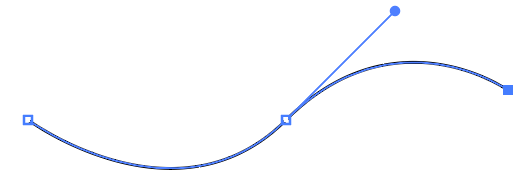
Решење је, на месту где не желите да се путања више наставља, притисните тастер Ретурн на тастатури или држите Оптион тастер, а затим кликните на празан простор на монтажној табли.
Сада можете да почнете да радите на новој путањи тако што ћете кликнути на таблу где желите да буде нова путања и стара путања ће аутоматски бити поништена.

3. Поништавање избора свих
Вероватно већ знате како да изаберете све објекте у Иллустратору, једноставном Цомманд + А , или кликните и превуците преко објеката да бисте изабрали. Па, супер је лако и поништити све.

Можете да користите пречицу на тастатури Цомманд + Схифт + А да поништите све селекције. Али ако желите да поништите избор дела селекције, држите тастер Схифт и кликните на објекат који желите да опозовете.
На пример, држао сам тастер Схифт и кликнуо на текст да бих поништио избор текста, тако да су сада изабране само две путање и круг.

То је све
У већини случајева, можете поништити избор једноставним кликом на празну област на монтажној табли користећи било који од избораалата. Ако желите да поништите избор путање и започнете нову док користите алатку за оловку, можете користити тастер Ретурн или Оптион.

